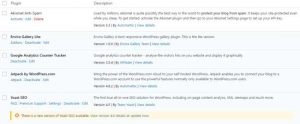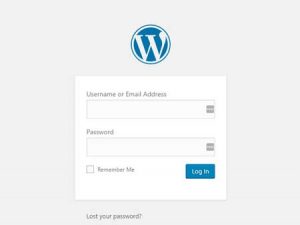7 Plugin WordPress Yang Semua Website Harus Punya
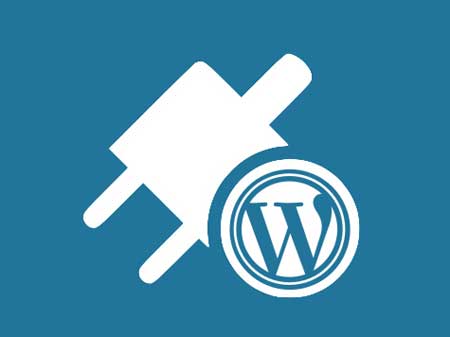
Kini banyak ahli WordPress yang mengandalkan plugin, terutama plugin yang dapat membantu untuk menambahkan fungsi baru pada website. Namun dengan begitu banyaknya plugin WordPress yang tersedia, akan membuat pemilik website WordPress bingung memilihnya, apalagi jika kamu belum memiliki ide. (more…)
Cara Menampilkan Total Post di WordPress
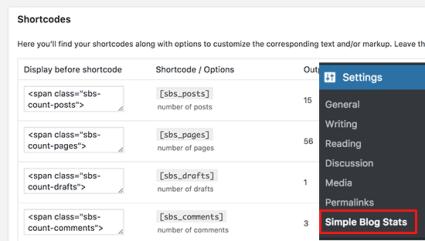
Apakah kamu ingin menampilkan total post di WordPress? Menampilkan jumlah total post dari artikel di website WordPress kamu, dapat membantu menunjukan konsistensi dari blog atau website kamu dan mendorong pengunjung untuk melihat lebih banyak konten yang ada di sana. (more…)
Hati-Hati Ada Malware Menyamar Sebagai Plugin SEO WordPress

Seperti yang kita tahu ada ribuan plugin yang tersedia di internet yang bisa kita pergunakan pada website WordPress kita untuk menambah kemampuannya. Tapi satu hal yang harus kamu selalu ingat tidak semua plugin itu aman untuk digunakan, untuk mencegah plugin berbahaya maka sebaiknya memasang plugin dari sumber resmi WordPress.
Laporan terbaru melaporkan bahwa telah ditemukan plugin SEO WordPress yang bernama WP-BASE-SEO, dimana sebenarnya plugin tersebut merupakan malware yang sedang menyamar. Menurut laporan dari ahli keamanan dari SiteLock bahwa plugin SEO WordPress dengan kode berbahaya ini telah dipasang di hampir 4.000 website WordPress selama dua minggu terakhir ini.
Hacker membuat plugin SEO WordPress ini dengan mencontek kode dari plugin asli, untuk mengelabui pengguna dan memasangnya. Dibalik plugin ini tersembunyi kode berbahaya yang dapat membuat backdoor untuk akun WordPress yang menjadi target.
“Mereka mencuri kode dari plugin SEO WordPress yang sudah ada dan melakukan tweak agar terlihat seperti plugin asli. Seharusnya pemilik situs WordPress mencari tahu dan mencari aktivitas yang mencurigakan, namun mereka mudah mengabaikannya karena menggangapnya sebagai plugin SEO yang asli,” ungkap Weston Henry, Lead Security Analyst dari perusahaan keamanan SiteLock, yang menemukan plugin palsu berbahaya yang bernama WP-Base-SEO.
Pemeriksaan lebih dalam dari plugin SEO WordPress palsu WP-Base-SEO, mengungkap niat jahat dari malware ini dalam bentuk base64 encoded PHP eval request. Eval adalah fungsi PHP yang mengeksekusi kode PHP arbitrary. Hal ini umumnya digunakan untuk tujuan jahat dan php.net merekomendasikan untuk tidak menggunakannya.
Konten berbahaya ditemukan pada /wp-content/plugins/wp-base-seo/wp-seo-main.php. Sekilas, file ini biasa saja seperti file yang ada di plugin lainnya, termasuk referensi ke database plugin WordPress dan dokumentasi bagaimana plugin ini bekerja.
Menurut analis dari SiteLock, plugin SEO WordPress palsu ini menggunakan teknik yang suskse besar, hingga saat ini. Ketika meneliti kasus infeksi WP-Base-SEO, SiteLock mengatakan plugin ini berhasil berjalan dibawah radar dari banyak aplikasi anti-malware. SiteLock kemudian menyoroti, pengguna website WordPress penting untuk memasang aplikasi keamanan web, termasuk aplikasi anti-malware. Aplikasi ini dapat mengidentifikasi kerentanan dan secara otomatis dapat menghapus malware.
Selain menggunakan aplikasi keamanan, administrator website WordPress disarankan untuk men-download plugin hanya dari sumber resmi WordPress. Dan sebelum dipasang ke website, sebaiknya scan file plugin dan tema agar dipastikan bebas dari malware.
Bagi kamu yang sedang mencari hosting, Jakartawebhosting.com menyediakan WordPress Hosting, dengan kecepatan dan stabilitas pusat data dan server yang baik, up time server 99,9%, team support yang siap membantu 24 jam dan biaya langganan yang menarik.
Cara Mengupdate Plugin WordPress Yang Benar
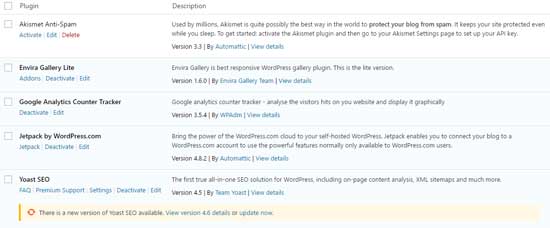
Setelah memulai menjalankan website WordPress pastinya kamu ingin menambahkan plugin untuk menambahkan fitur tertentu. Dan sangat penting untuk selalu mengupdate plugin ke versi terbaru untuk alsasan keamanan. Pada post kali ini, saya akan menunjukan cara mengupdate plugin WordPress yang benar.
Kenapa Harus Update Plugin WordPress
Plugin WordPress seperti aplikasi yang kita pasang di smartphone. Kita dapat meng-install plugin untuk menambahkan fitur dan fungsi baru pada website seperti menambahkan gallery, slider, SEO, antimalware dan sebagainya.
Plugin dibuat oleh pengembang pihak ketiga, dan kebanyak mereka selalu meningkatkan plugin buatannya dengan menambahkan fitur baru, meningkatkan kualitas kode, dan juga memperbaiki bugs serta menutup celah keamanan.
Untuk itu sangat disarankan untuk kamu selalu mengupdate plugin yang kamu gunakan, untuk menjaga agar website kamu tetap aman dan memiliki kinerja yang baik.
Cara Mengupdate Plugin WordPress
WordPress hadir sistem update built-in. Fitur ini secara otomatis akan mengecek update plugin terbaru dan menampilkan pemberitahuan ketika ada update baru tersedia. Tidak hanya plugin, fitur ini juga akan memberitahukan jika ada update baru untuk tema dan software core WordPress.
Atau kamu juga bisa mengecek update secara manual dari Dashboard-> Updates. Jika ada update baru untuk plugin, kamu akan melihat pemberitahuan dengan warna merah.
Untuk mengupdate plugin, masuk ke Dashboard-> Plugins. Jika ada update baru akan ditampilkan pemberitahuan ada versi baru. Klik Update Now dibawah masing-masing plugin, untuk mengupdatenya.
Cara Mengembalikan Update Plugin WordPress
Kadang-kadang update plugin dapat membuat hasil yang tidak diinginkan, seperti fitur plugin yang tidak bekerja. Jika ini yang terjadi, maka kamu harus men-deactivate plugin tersebut.
Jika masih bisa mengakses halaman area admin WordPress, maka masuk ke Plugins dan pilih Deactivate pada plugin yang menyebabkan masalah. Atau jika kamu tidak tahu plugin yang mana, deactivate semua plugin yang baru kamu update.
Setelah itu install plugin WP-Rollback, dan aktifkan plugin ini. Sekarang masuk kembali ke menu Plugins dan sekarang ada pilihan Rollback. Pilih rollback pada plugin yang menyebabkan error atau tidak berfungsi. Dengan rollback akan mengembalikan plugin ke versi sebelumnya.
Bagi kamu yang sedang mencari hosting, Jakartawebhosting.com menyediakan WordPress Hosting, dengan kecepatan dan stabilitas pusat data dan server yang baik, up time server 99,9%, team support yang siap membantu 24 jam dan biaya langganan yang menarik.
Tips Untuk Melindungi Admin Area WordPress
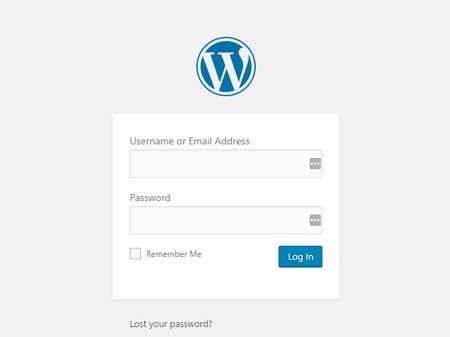
Seringkali serangan siber diawali dari admin area WordPress, jika website tersebut menggunakan CMS WordPress. Melindungi admin area WordPress dari akses yang tidak diijinkan dapat melindungi website WordPress kamu dari banyak ancaman keamanan. Pada artikel kali ini, saya akan membahas beberapa tips untuk melindungi admin area WordPress.
1. Menggunakan Website Application Firewall
Website application firewall atau WAF menawarkan pengawasan terhadap traffic website dan memblokir request yang mencurigakan yang datang ke website WordPress kamu.
Ada banyak plugin firewall untuk WordPress, tapi saya merekomendasikan untuk menggunakan Sucuri. Layanan keamanan dan pengawasan website ini menawarkan WAF berbasis cloud untuk melindungi website kamu. Plugin ini dapat mencegaj website kamu dari percobaan hacking, phishing, malware dan aktivitas berbahaya lainnya.
2. Password Protect Directories
Melindungi admin area WordPress dengan password merupakan bawaan default dari sistem WordPress. Namun ada fitur untuk menambahkan perlindungan dengan password untuk WordPress admin directory.
Untuk menggunakannya kamu harus memiliki akses ke dashboard cPanel dari penyedia hosting yang kamu gunakan. Login ke cPanel, lalu pilih ikon ‘Password Protect Directoies’ atau ‘Directory Privacy.’
Selanjutnya, kamu pilih folder wp-admin website WordPress kamu, yang biasanya ada di directory /public_html/.
Pada layar selanjutnya, kamu perlu memberi centang pada kotak di sebelah ‘Password protect this directory’ dan masukan nama yang diinginkan. Setelah itu klik tombol Save dibawahnya.
Langkah selanjutnya adalah membuat user, akan diminta untuk memasukan username dan password, setelah selesain klik tombol Save dibawahnya.
Siapa saja yang mencoba membuka halaman WordPress admin atau wp-admin, akan diminta memasukan username dan password. Untuk kamu, tinggal masukan username dan password yang tadi kamu buat, baru kemudian login ke admin area WordPress.
3. Selalu Gunakan Password Yang Kuat
Selalu gunakan password yang kuat untuk semua akun online kamu, termasuk akun untuk admin WordPress. Jangan gunakan password yang mudah ditebak, gunakan password dengan kombinasi dari huruf, angkat, dan karakter spesial, gunakan juga huruf kapital.
Atau jika bingung membuat password yang sulit, bisa memanfaatkan software password generator.
4. Gunakan Two Step Verification Untuk Login Admin Area WordPress
Two-step verification juga menambahkan lapisan keamanan untuk melindungi login admin area WordPress. Selain memasukan username dan password yang biasa, kamu juga akan diminta untuk memasukan kode verifikasi. Disini kita bisa menggunakan Google Authenticator.
Install plugin Google Authenticator, lalu pasang aplikasinya di smartphone Android atau iOS yang kamu miliki.
Meski hacker berhasil menebak username dan password kamu, tetapi tetap belum bisa masuk karena harus memasukan kode verifikasi lagi.
5. Batasi Percobaan Login
Bawaannya, sistem WordPress memungkinkan pengguna untuk mencoba memasukan username dan password sebanyak mungkin. Ini berarti setiap orang dapat terus mencoba menebak password kamu.
Untuk itu kamu perlu membatasi percobaan login. Bisa menggunakan plugin yang bernama Login LockDown. Lalu masuk ke admin area, dan masuk ke Settings-> Login LockDown untuk mengkonfigurasi plugin.
6. Limit Akses Login Untuk Alamat IP Tertentu
Jika website WordPress kamu hanya memiliki sedikit pengguna yang bisa login atau kamu saja yang bisa login. Lebih baik melindungkan admin area WordPress dengan membatasi dari alamat IP tertentu. Tentunya IP dari provider internet yang kamu gunakan dan penggunakan lainnya.
Cukup tambahkan kode dibawah ini ke file .htaccess:
AuthUserFile /dev/null AuthGroupFile /dev/null AuthName "WordPress Admin Access Control" AuthType Basic <LIMIT GET> order deny,allow deny from all # whitelist wahyudhi IP address allow from xx.xx.xx.xxx # whitelist wahyudha IP address allow from xx.xx.xx.xxx </LIMIT>
Ganti xx dengan alamat IP kamu dan pengguna lainnya, jika kamu menggunakan beberapa penyedia internet jangan lupa juga untuk memasukannya.
Kami harap artikel ini dapat membantu kamu untuk melindungi admin area WordPress kamu.
Bagi kamu yang sedang mencari hosting, Jakartawebhosting.com menyediakan WordPress Hosting, dengan kecepatan dan stabilitas pusat data dan server yang baik, up time server 99,9%, team support yang siap membantu 24 jam dan biaya langganan yang menarik.